| [User Interface] | ||||||||||
IE7で複数のホームページを設定する
|
||||||||||
|
||||||||||
| 解説 |
Internet Explorer 7(以下IE7)では、1つのウィンドウの中に、タブ機能を使って同時に複数のページを表示できるが、この機能を使って、複数のホームページを開くように設定しておくこともできる。例えばIE7を1つ起動するだけで、イントラネットのホームページとインターネットのポータル・サイト、よく使うサイトといった複数のページを同時に開くことができる。これにより、複数のWebサイトへ素早くアクセスできるようになる。本TIPSでは、この設定方法について解説する。
ただし多数のホームページを設定しておくと、それだけIE7の起動が遅くなるし、ネットワークのトラフィックも集中するので、注意していただきたい。
| 操作方法 |
方法1――ホームページを1ページずつ追加する
IE7で複数のホームページをタブに設定するには、いくつか方法がある。一番簡単なのは、現在表示中のタブ・ページをホームページとして、設定/追加する方法である。
まずホームページにしたいWebサイトにアクセスした状態で、[ホーム]ボタンの右側をクリックし、メニューから[ホームページの追加と変更]をクリックする。
 |
|||||||||
| ホームページの追加 | |||||||||
| 現在表示中のタブをホームページに追加するには、[ホーム]ボタンを使う。 | |||||||||
|
次に、表示されたダイアログで、ホームページの追加方法を選択する。
 |
||||||||||||
| ホームページの追加方法の選択 | ||||||||||||
| 現在のタブやタブセットをホームページとして登録できる。 | ||||||||||||
|
![]() を選べば新しいホームページが現在のホームページ設定の右側に追加され、次回起動時には指定されたホームページがすべて同時に開くようになる。
を選べば新しいホームページが現在のホームページ設定の右側に追加され、次回起動時には指定されたホームページがすべて同時に開くようになる。
方法2――現在のタブセットを基にして同時に設定する
複数のタブにWebサイトを表示しておき、上の画面の![]() を選択すれば、現在表示中のタブ設定がそのままホームページ設定となる。
を選択すれば、現在表示中のタブ設定がそのままホームページ設定となる。
ホームページのタブの順序を入れ換える
|
ホームページのタブ順序を入れ換えるには、2つの方法がある。1つは、上の方法2と同じである。複数のホームページが表示された状態でタブの部分をドラッグ&ドロップして順番を入れ換え、最後に方法2の操作を行って、現在のタブ設定をそのままホームページ設定とする。
もう1つは、IE7のオプション設定を使う方法である。[ツール]メニューの[インターネット オプション]を開き、[ホーム ページ]フィールドにあるテキストボックスの内容を編集して順番を入れ換える。![]()
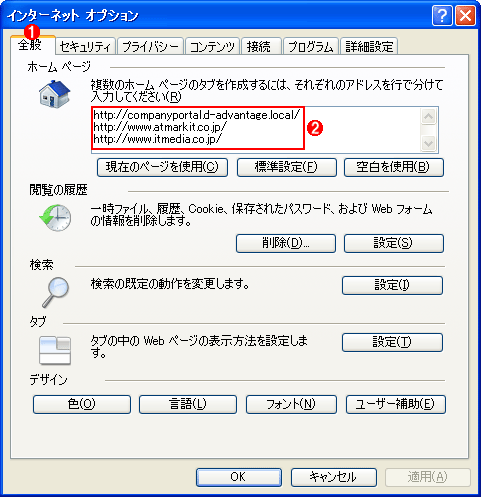 |
||||||
| ホームページ設定の編集 | ||||||
| オプション画面でもホームページの設定を変更できる。 | ||||||
|
この記事と関連性の高い別の記事
- マウス操作でIEのホームページ/お気に入りを素早く設定する(TIPS)
- IEホームページのURLを変更禁止にする(TIPS)
- Internet 8/9のセットアップ・ウィザードを表示しないようにする(TIPS)
- IE7でタブを操作するためのショートカットキー(TIPS)
- IE7でタブを作成後、すぐにアクティブにする(TIPS)
このリストは、デジタルアドバンテージが開発した自動関連記事探索システム Jigsaw(ジグソー) により自動抽出したものです。

| 「Windows TIPS」 |
- Azure Web Appsの中を「コンソール」や「シェル」でのぞいてみる (2017/7/27)
AzureのWeb Appsはどのような仕組みで動いているのか、オンプレミスのWindows OSと何が違うのか、などをちょっと探訪してみよう - Azure Storage ExplorerでStorageを手軽に操作する (2017/7/24)
エクスプローラのような感覚でAzure Storageにアクセスできる無償ツール「Azure Storage Explorer」。いざというときに使えるよう、事前にセットアップしておこう - Win 10でキーボード配列が誤認識された場合の対処 (2017/7/21)
キーボード配列が異なる言語に誤認識された場合の対処方法を紹介。英語キーボードが日本語配列として認識された場合などは、正しいキー配列に設定し直そう - Azure Web AppsでWordPressをインストールしてみる (2017/7/20)
これまでのIaaSに続き、Azureの大きな特徴といえるPaaSサービス、Azure App Serviceを試してみた! まずはWordPressをインストールしてみる
|
|





